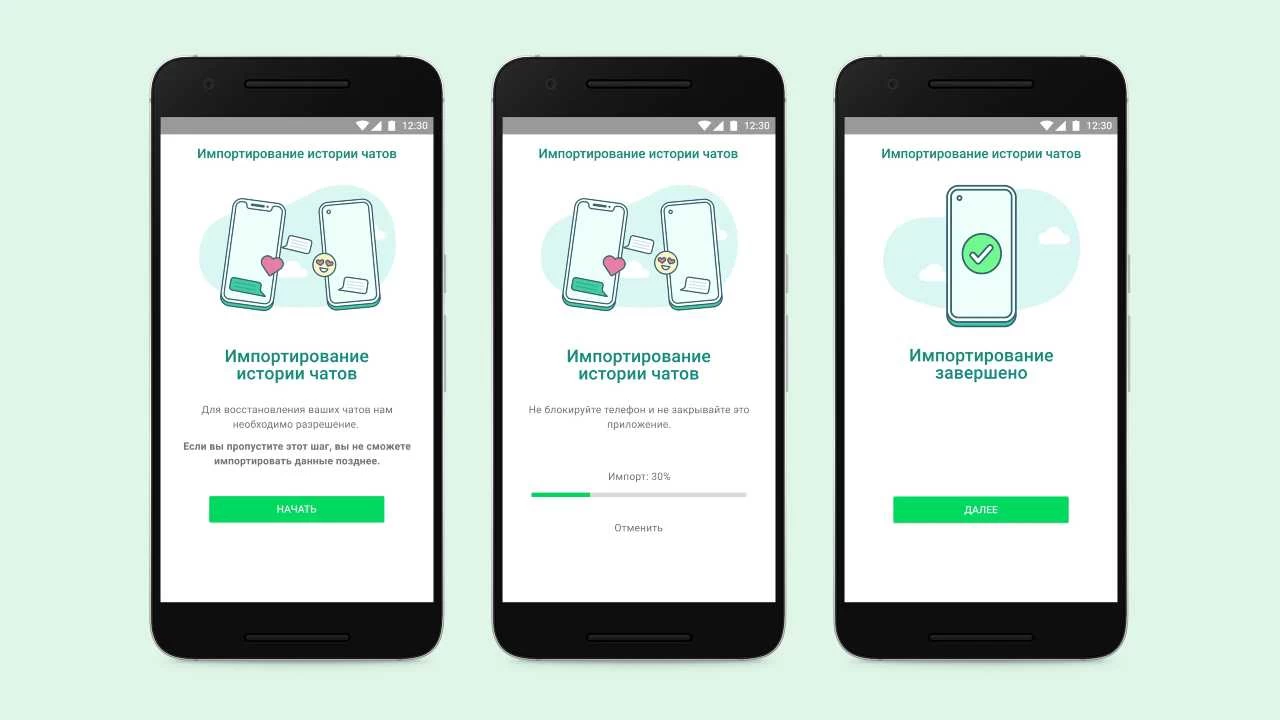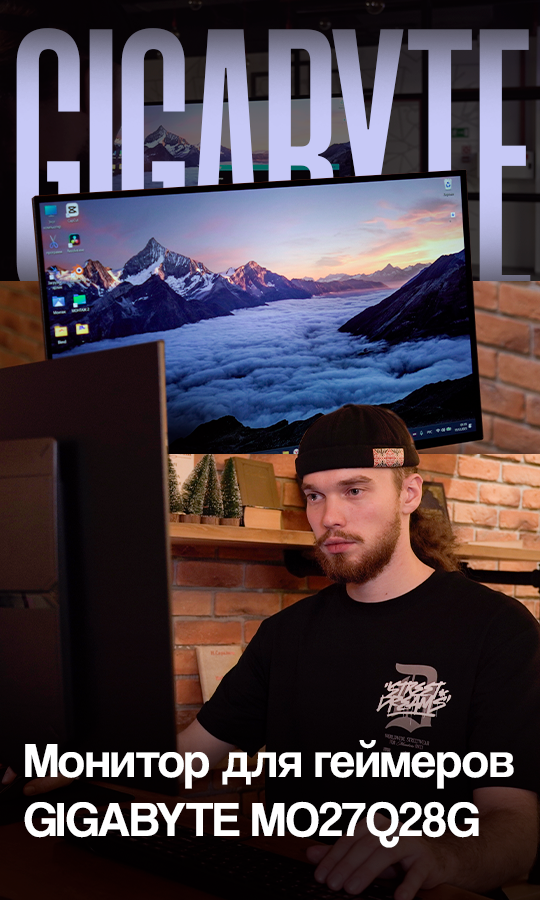2 сентября в официальном блоге WhatsApp была размещена инструкция по переносу данных с iPhone на смартфоны Samsung под управлением операционной системы Android. Сказать, что это нововведение стало эпохальным событием, значит, приуменьшить его значимость и снизить до нуля тот градус ожидания от сотен миллионов пользователей одного из самых популярных в мире мессенджеров.
Мы уверены, что многие из наших читателей сталкивались с подобной необходимостью (переноса данных с iOS на Android) и помнят с какими сложностями они столкнулись в процессе этого переноса. Суть проблемы заключается в особенностях операционных систем: данные на смартфонах под управлением iOS по умолчанию хранятся в iCloud, в то время как пользователи Android могут найти свои фотографии, историю сообщений и другие данные в Google Drive. В несовместимости этих двух облачных хранилищ и кроются все мытарства пользователей, которые вынуждены сейчас обходными путями переносить свои данные при смене операционных систем.
Что нужно для того, чтобы осуществить перенос данных с iPhone на телефон Samsung?
- На вашем новом устройстве должно быть установлено приложение Samsung SmartSwitch версии 3.7.22.1 или новее.
- На вашем старом устройстве должен быть установлен WhatsApp для iOS версии 2.21.160.17 или новее.
- На вашем новом устройстве должен быть установлен WhatsApp для Android версии 2.21.16.20 или новее.
- Потребуется кабель USB-C/Lightning (или аналогичные адаптеры).
- На новом устройстве следует использовать тот же номер телефона, что и на старом.
- Ваше новое устройство Android должно использовать заводские настройки. Если это не так, вам потребуется восстановить заводские настройки.
На данном этапе вы можете перенести информацию своего аккаунта, фото профиля, индивидуальные и групповые чаты, историю чатов, медиафайлы и настройки. Вы не сможете перенести историю звонков или отображаемое имя.
Как осуществить перенос данных с iPhone на Samsung?
- Включите устройство Samsung. При появлении запроса подключите устройство к iPhone с помощью кабеля.
- Следуйте указаниям Samsung SmartSwitch.
- При появлении запроса отсканируйте QR-код, отображаемый на новом устройстве, с помощью камеры iPhone.
- Нажмите Начать на своём iPhone и дождитесь завершения процесса.
- Продолжите настройку своего нового устройства Samsung.
- Когда вы перейдёте на главный экран, откройте WhatsApp и войдите в приложение, используя номер телефона, который использовался на вашем старом устройстве.
- При появлении запроса нажмите Импортировать и дождитесь завершения процесса.
- Завершите активацию нового устройства, после чего чаты станут доступны.
Примечание. Ваши данные будут по-прежнему храниться на старом устройстве, если вы не сотрёте их или не удалите WhatsApp.
Вначале эта функция будет работать только на устройствах Samsung с операционной системой Android 10 или более поздней версией, но вскоре она будет доступна и на других устройствах Android.